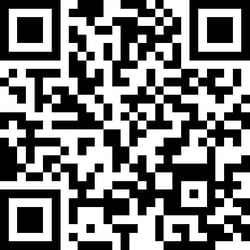.png?width=1000&height=500&name=Group%20405%20(1).png)
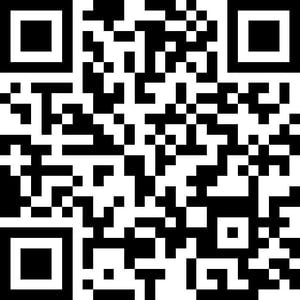
立即获取 PIE VAT eSIM
在日本旅行时获得 1 GB 的免费 5G 上网流量
$10.00
- 日本 5G 信号覆盖范围
- 1 GB 数据流量
- 30 天有效期
您必须先下载 PIE VAT 应用程序才能开始使用 PIE VAT eSIM 服务。
请注意,PIE VAT eSIM 数据流量仅供使用 PIE VAT 应用的游客使用。
附加信息
网络:软银 (SoftBank), KDDI
套餐类型:仅数据流量
激活政策:有效期自用户设置 eSIM 并选择开始日期之时起
eKYC(身份验证):不需要
充值选项:可用
访日旅行可选用的 PIE VAT eSIM 数据流量套餐
如何使用 PIE VAT eSIM
第 1 步:下载 PIE VAT 应用并注册
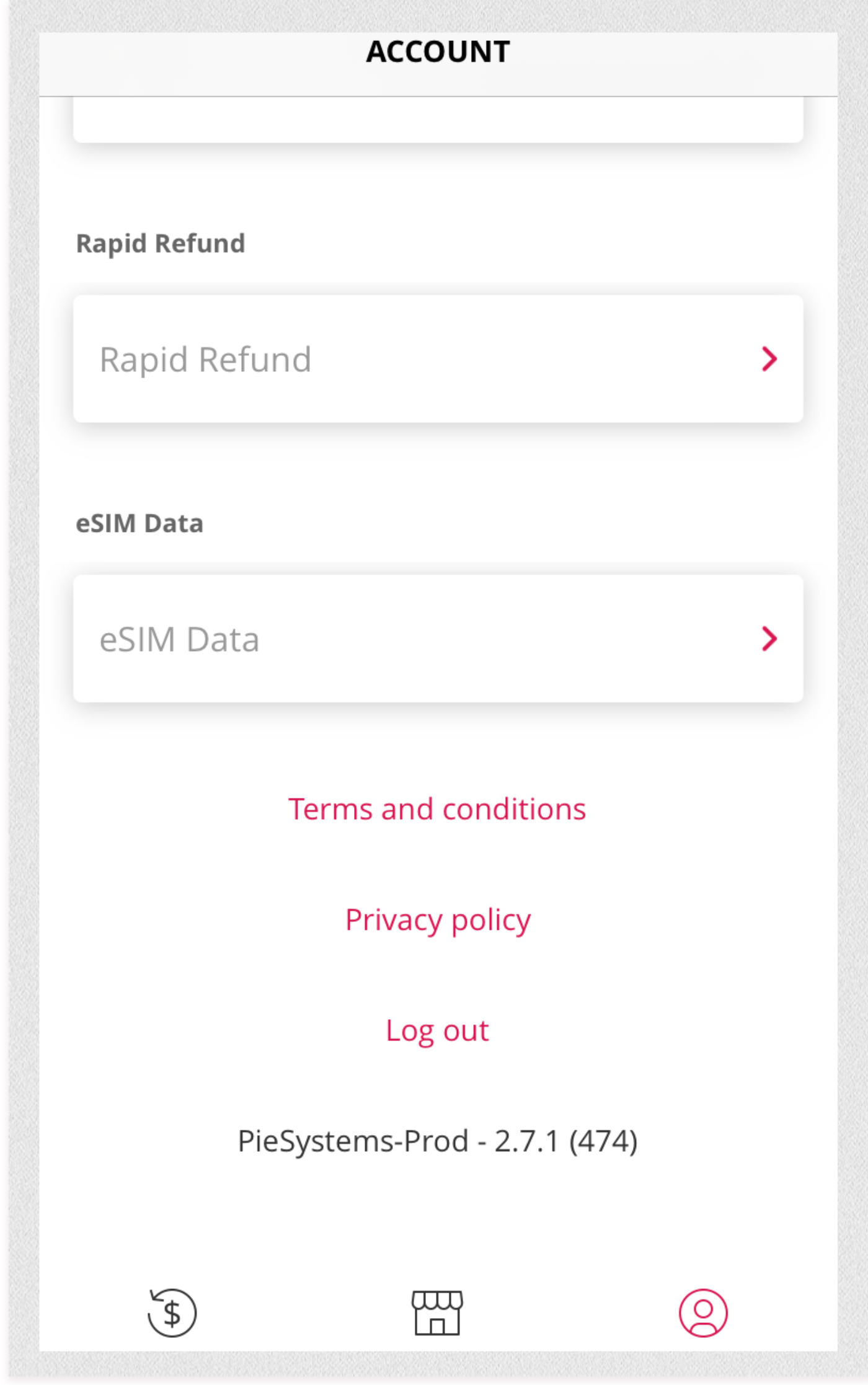
下载 PIE VAT 应用并注册成为该应用用户
第 2 步:选择位置
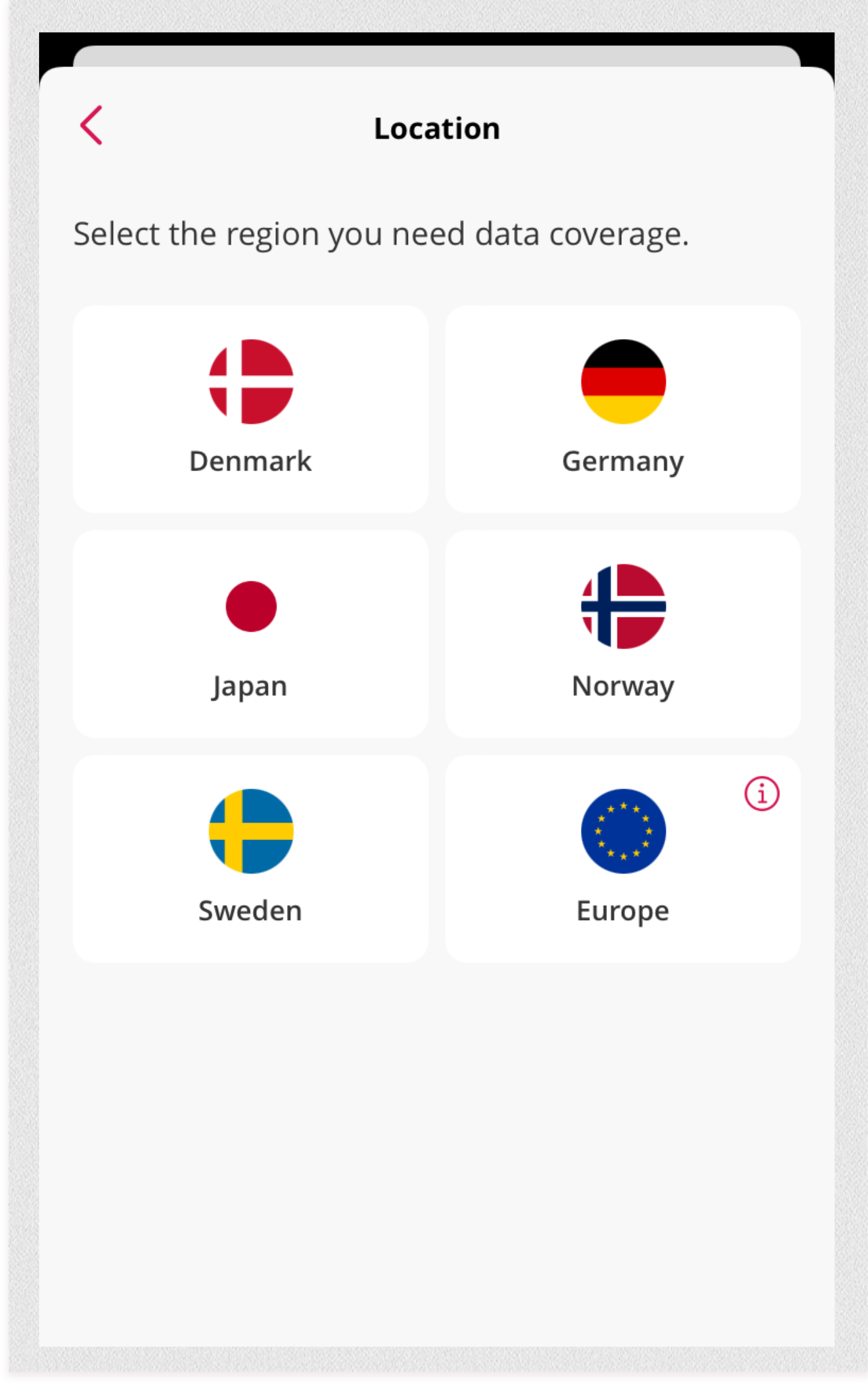
在位置页面中选择日本
第 3 步:选择数据流量套餐
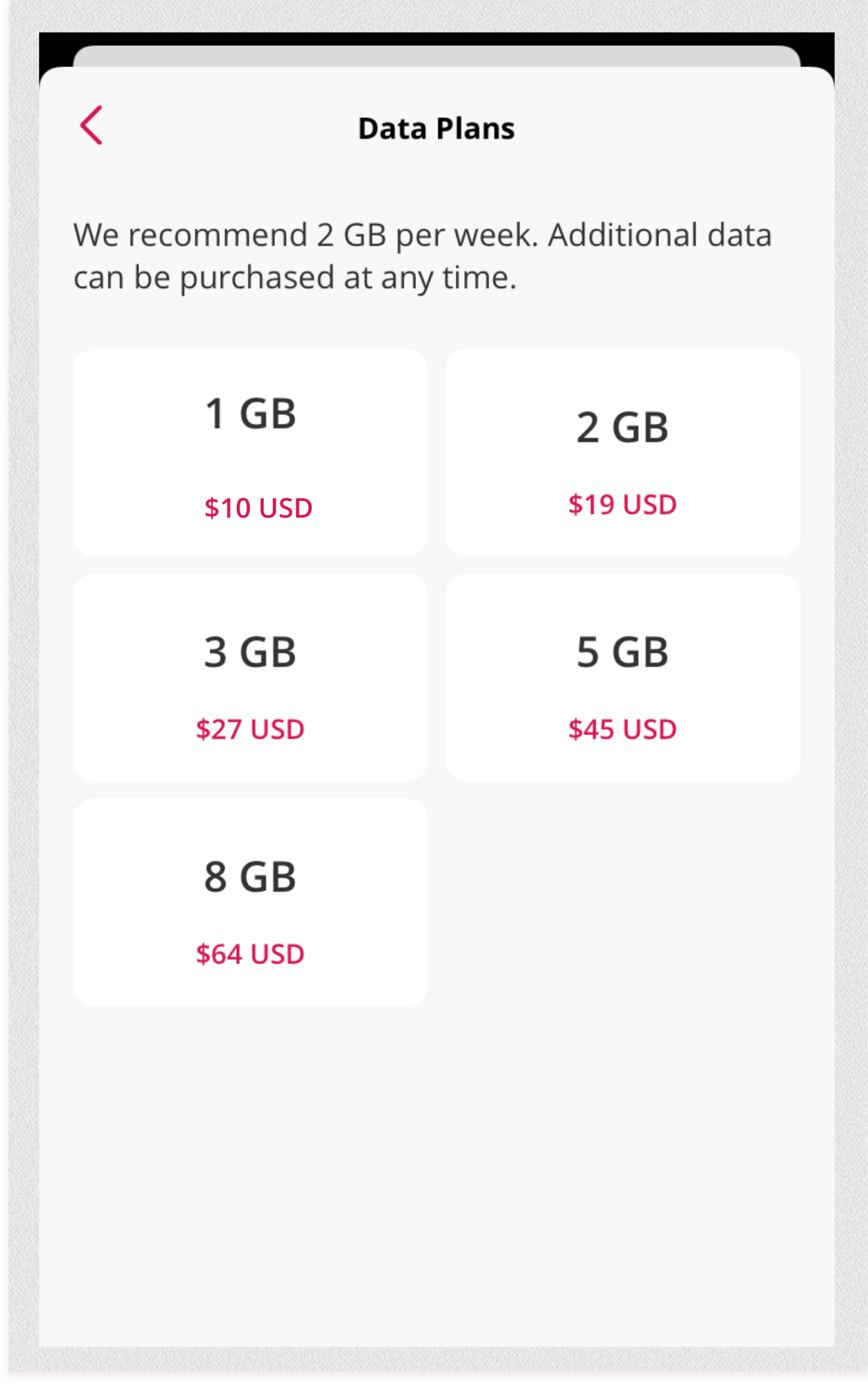
选择数据流量套餐。您可以获得 1 GB 的免费上网流量
第 4 步:付款并设置 eSIM
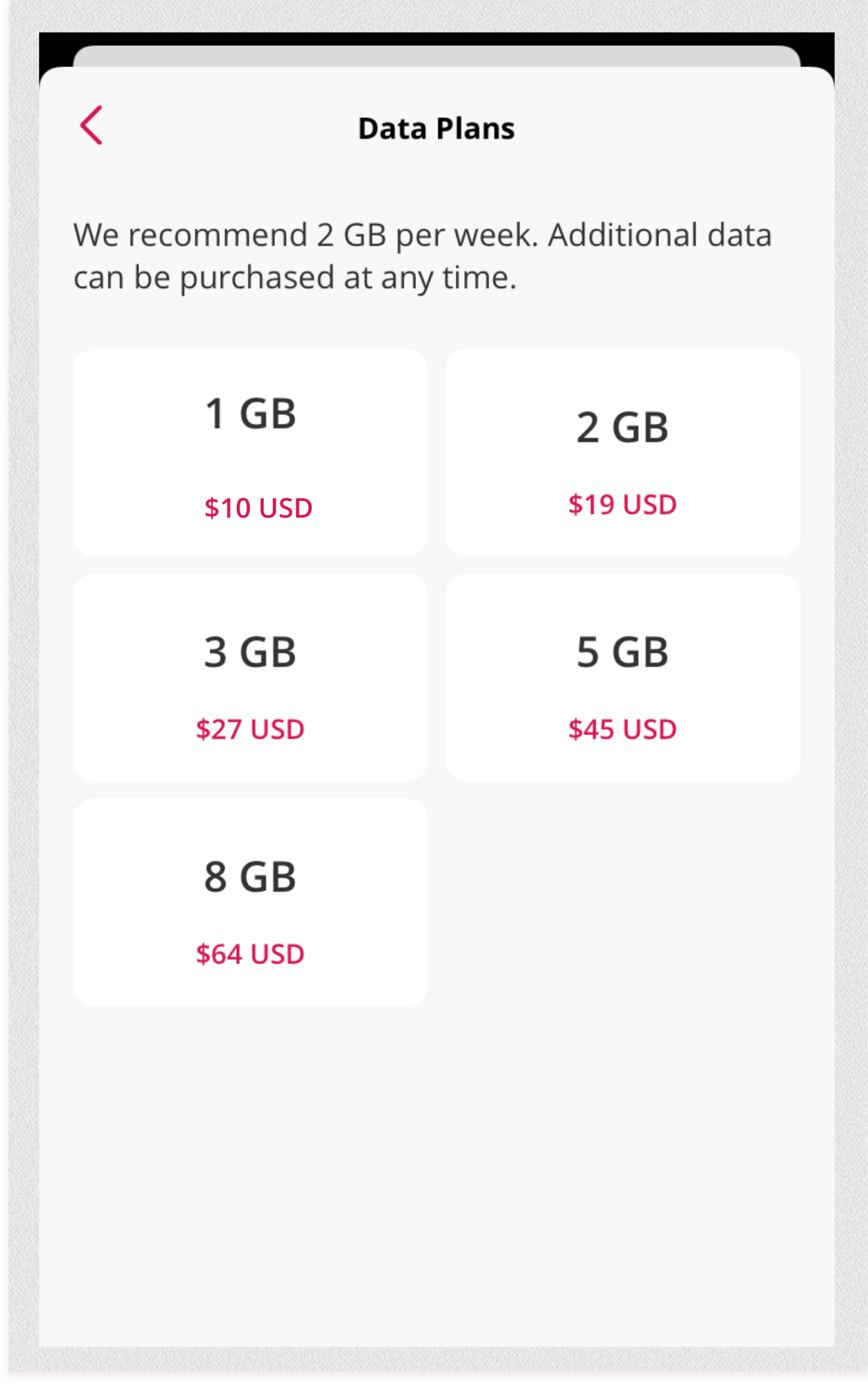
付款并在您的移动设备上设置 eSIM
PIE VAT eSIM 是在日本期间最佳的上网方式

在日本体验 5G 网络的优势
5G 技术具备更高的峰值数据速度(每秒数千兆比特)、低延迟、更高的可靠性等优点。享受这些进步所带来的更好的用户体验。
PIE VAT eSIM 是什么?
PIE VAT eSIM 是一种在兼容设备上提供蜂窝服务[1]的 eSIM(嵌入式 SIM 卡)。如果您现有的移动运营商在您旅行的目的地不提供任何服务,或者收取更高的费用,那么 PIE VAT eSIM 将为您的旅行带来很大的便利。
eSIM 只能在未与运营商绑定的兼容设备上使用。
[1] 我们的 eSIM 套餐仅包含数据流量。
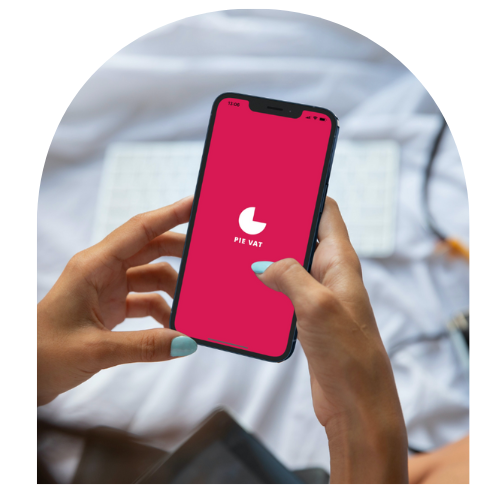
有关日本 PIE VAT eSIM 的常见问题
我如何查看设备是否与eSIM兼容,是否为非绑定设备?
以下步骤可能不适用于你的设备。建议通过联系设备制造商或运营商,以确认设备是否与eSIM兼容。
iOS
- 进入设置
- 点击“通用”
- 点击“关于”
- 如果“运营商绑定”项显示“无eSIM限制”,那么您的设备为非绑定设备。
- 如果“可用的SIM卡”部分有IMEI项,那么您的设备支持eSIM。
安卓 谷歌 Pixel
- 进入“设置”
- 点击“网络和互联网”
- 点击SIM卡旁边的“+”号
- 如果“连接到移动网络”项中有“下载SIM卡”的选项,那么您的设备支持eSIM
三星
- 进入“设置”
- 点击“连接”
- 点击“SIM卡管理”
- 如果您找不到“SIM卡管理”,那么您的设备可能不支持eSIM。
- 如果有“添加移动计划”选项,那么您的设备支持eSIM。
其他
- 打开您的电话应用程序
- 拨打*#06#,按下呼叫键
- 如果显示EID,那么您的设备支持eSIM
哪些设备支持 eSIM?
Apple Devices
iOS
-
iPhone 14 (all models)
-
iPhone 13 (all models)
-
iPhone 12 (all models)
-
iPhone SE (2020, 2022)
-
iPhone 11 (all models)
-
iPhone XS (all models)
-
iPhone XR
*在中国销售的 iPhone 不支持 eSIM *
iPad
Must have WiFi + Cellular connectivity
-
iPad (starting 7th generation)
-
iPad Air (starting 3rd generation)
-
iPad Mini
-
iPad Pro
Android Devices
-
Pixel 6
-
Pixel 5
-
Pixel 4, 4a
-
Pixel 3 & 3XL
-
Pixel 2
Huawei
-
Mate 40 Pro
-
P40
-
P40 Pro
Samsung
-
Galaxy S22 (all models)
-
Galaxy S21 (all models except FE)
-
Galaxy S20 (all models except FE)
-
Galaxy Fold & Z Fold
-
Galaxy Z Flip
-
Galaxy Note 20 (all models)
Motorola
-
Razr 2019
-
Razr 5G
我可以保留首选网络吗?
当然可以。大多数eSIM设备同时支持两个有效网络。因此,您可以在使用Pie eSIM手机数据的同时,保留你的首选网络处于"开启"状态,以方便打电话和发短信。
只需确保首选网络没有开启数据漫游,避免产生漫游费用。
我可以使用PIE VAT eSIM进行通话或消息传递吗?
PIE VAT eSIM仅用于蜂窝数据,不支持调用或SMS。但是,您可以使用提供呼叫和发短信在内的移动应用程序,包括FaceTime,WhatsApp,Imessage,Zoom,Skype等。
支持使用的国家/地区
eSIM仅向使用Pie应用程序的游客提供数据。在购买eSIM之前,请查看适用条件。
我们在以下国家提供eSIM数据:
丹麦
德国
日本
挪威
瑞典
我们也为在欧洲旅行的游客提供eSIM数据。欧洲套餐可以在下列国家使用:
阿尔巴尼亚
奥地利
比利时
保加利亚
克罗地亚
捷克
丹麦
爱沙尼亚
芬兰
法国
格鲁吉亚
德国
希腊
匈牙利
冰岛
爱尔兰
马恩岛
以色列
意大利
拉脱维亚
列支敦士登
立陶宛
卢森堡
马耳他
荷兰
挪威
葡萄牙
罗马尼亚
斯洛伐克
斯洛文尼亚
西班牙
瑞典
土耳其
乌克兰
英国
接受哪些支付方式?
我们目前接受Visa、万事达和美国运通信用卡。未来还会增加其他支付方式。
eSIM的流量会过期吗?
在购买eSIM数据时,您可以选择30天有效期的启用日期。一旦过了30天有效期,eSIM数据就不再有效,你将需要购买额外的数据。
如何在iOS设备安装eSIM
*您可能需要到达目的地才能激活eSIM。
**在开始安装eSIM之前,请确保在稳定的WiFi连接环境中安装。
手动安装和二维码安装方法:
1. 打开Pie应用程序
2. 进入“设置”
3. 点击eSIM 选择安装eSIM
4. 点击安装说明,查看手动安装码和二维码
在你的设备上 手动安装:
1. 进入“设置”
2. 点击“移动网络”
3. 点击“添加eSIM”
4. 点击“手动输入资料”
5. 输入“SM-DP+地址”
6. 输入激活码
7. 选择“语音”和“短信”为“首选项”
8. 选择你的eSIM用于移动数据
9. 进入“设置”
10. 点击“移动网络”
11. 选择你的eSIM
12. 启用“数据漫游”
13. 在你的设备上
使用二维码安装:
1. 打开“相机”应用程序
2. 扫描二维码,然后点击移动网络计划
3. 选择“语音”和“短信”为“首选项”
4. 选择你的eSIM用于移动数据
5. 进入“设置”
6. 点击“移动网络”
7. 选择您的eSIM
8. 启用“数据漫游”
如何在安卓设备安装eSIM
在開始安裝 eSIM 之前,請確認你已連接穩定的 WiFi 網路。
以下是手動安裝和 QR 碼安裝的步驟:
-
開啟 Pie 應用程式
-
前往「帳戶」
-
點選 eSIM
-
選擇你想安裝的 eSIM
-
點擊「安裝說明」查看手動安裝代碼和 QR 碼
-
如果你選擇使用 QR 碼安裝,請將 QR 碼列印出來或在另一個裝置上顯示,以便使用 eSIM 的裝置掃描它。
Google Pixel
在你的裝置上安裝:
-
前往「設定」
-
點擊「網路與網際網路」
-
選擇「行動網路」
-
點擊「新增電信業者」
-
掃描 QR 碼或手動輸入代碼
-
按照螢幕上的指示操作
-
啟用「行動數據」和「漫遊」功能
Google Pixel 6
手動安裝 在你的裝置上安裝:
-
前往「設定」
-
點擊「網路與網際網路」
-
點擊 SIM 卡旁邊的「+」
-
點擊「下載 SIM 卡?」
-
當提示下載 SIM 卡時,點擊「下一步」
-
當提示需要 QR 碼時,點擊「需要幫助嗎?」
-
點擊「手動輸入」,然後輸入 Pie 應用程式中的安裝代碼
-
當手機確認了你的 eSIM 後,點擊「下載」
-
當你準備好使用 eSIM
-
前往「設定」
-
點擊「網路與網際網路」
-
點擊「SIM 卡」
-
選擇你的 Pie eSIM
-
啟用「使用 SIM 卡」
-
啟用「行動數據」和「數據漫遊」
QR 碼安裝 在你的裝置上安裝:
-
前往「設定」
-
點擊「網路與網際網路」
-
點擊 SIM 卡旁邊的「+」
-
點擊「下載 SIM 卡?」
-
當提示下載 SIM 卡時,點擊「下一步」
-
掃描 QR 碼
-
當手機確認了你的 eSIM 後,點擊「下載」
-
當你準備好使用 eSIM
-
前往「設定」
-
點擊「網路與網際網路」
-
點擊「SIM 卡」
-
選擇你的 Pie eSIM
-
啟用「使用 SIM 卡」
-
啟用「行動數據」和「數據漫遊」
三星 Galaxy
手動安裝 在你的裝置上安裝:
-
前往「設定」
-
點擊「連接」
-
點擊「SIM 卡管理員」
-
點擊新增「行動方案」
-
點擊 「輸入代碼」,然後輸入 Pie 應用程式提供的安裝代碼
-
當你準備好使用 eSIM
-
前往「設定」
-
點擊「連接」
-
點擊「SIM 卡管理員」
-
選擇你的 Pie eSIM
-
在「行動網路」下啟用 eSIM
-
啟用「行動數據」和「數據漫遊」
QR 碼安裝 在你的裝置上安裝:
-
前往「設定」
-
點擊「連接」
-
點擊「SIM 卡管理員」
-
點擊新增「行動方案」
-
點擊「掃描行動業者 QR 碼」
-
掃描 QR 碼,並按照螢幕上的指示進行操作
-
當你準備好使用 eSIM
-
前往「設定」
-
點擊「連接」
-
點擊「SIM 卡管理員」
-
選擇你的 Pie eSIM
-
在「行動網路」下啟用 eSIM
Android(一般)
手動安裝 在你的裝置上安裝:
-
前往「設定」
-
點擊「網路與網際網路」
-
點擊「行動網路」旁的「+」
-
當出現「沒有 SIM 卡?」的提示時,點擊 「下一步」
-
點擊「手動輸入代碼」,然後輸入 Pie 應用程式中的安裝代碼。
-
在「行動網路」下啟用 eSIM
-
啟用「行動數據」和「數據漫遊」
-
關閉主卡,以避免你的本地電信業者收取漫遊費用。
在您的设备使用 二维码安装:
-
进入“设置”
-
点击“网络和互联网”(或“连接”)
-
点击SIM卡管理 选择“添加移动计划”(或“+”号)。
-
选择“扫描运营商二维码”(或点击“没有SIM卡”)。
-
扫描我们提供的eSIM二维码
-
在登记计划后,选择“是”,开启该计划
-
现在您已经激活了eSIM,您可以在SIM卡管理器中查看eSIM项
-
在移动网络模式下打开eSIM
-
启用“移动数据”和“数据漫游”

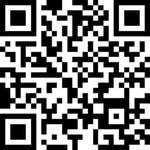



.png?width=220&height=85&name=google-play-badge%20(1).png)